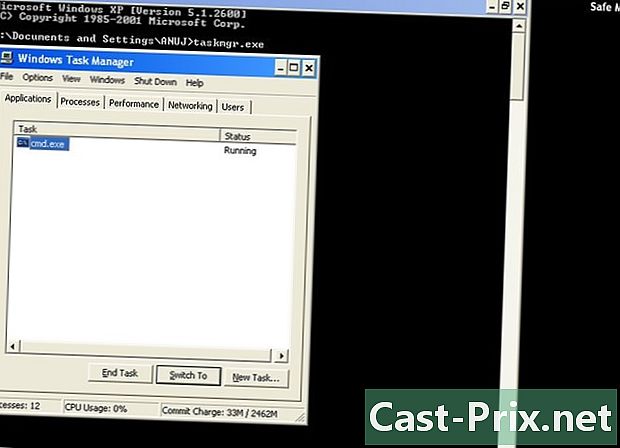วิธีลบเพลงบน iPhone ของคุณ
ผู้เขียน:
Randy Alexander
วันที่สร้าง:
24 เมษายน 2021
วันที่อัปเดต:
26 มิถุนายน 2024

เนื้อหา
- ขั้นตอน
- วิธีการ 1 จาก 5: ล้างเพลงด้วย iOS 7
- วิธีที่ 2 ลบเพลงและอัลบั้มด้วย iOS 8
- วิธีการ 3 ล้างเพลงทั้งหมดใน iPhone ของคุณ
- วิธีการ 4 ลบเพลงด้วยคอมพิวเตอร์และ iTunes
- วิธีการ 5 จาก 5: ล้างอัลบั้ม U2
- วิธีที่ 6 ลบอัลบั้มและเพลงด้วย iOS 6
ต้องการลบเพลงจาก iPhone ของคุณหรือไม่ ไม่มีอะไรง่ายกว่านี้! ขึ้นอยู่กับ iOS ของคุณคุณสามารถกำจัดเพลงทีละรายการลบอัลบั้มทั้งหมดหรือกำจัดเพลงทั้งหมดจากศิลปินเฉพาะ เป็นไปได้ที่จะลบเพลงโดยตรงบน iPhone ของคุณหรือโดยการซิงโครไนซ์เพลงเข้ากับคอมพิวเตอร์ของคุณด้วยโปรแกรม iTunes นอกจากนี้ยังเป็นไปได้ที่จะลบอัลบั้มฟรี เพลงแห่งความบริสุทธิ์ ของ U2 หากคุณต้องการคุณสามารถดาวน์โหลด iOS 8 จาก iTunes หรือโดยใช้เครือข่าย Wi-Fi เราโชคดีที่มีให้บริการในฝรั่งเศสตั้งแต่วันที่ 17 กันยายน 2014!
ขั้นตอน
วิธีการ 1 จาก 5: ล้างเพลงด้วย iOS 7
-

ตรวจสอบให้แน่ใจ iTunes Match ถูกปิดใช้งาน พบกันก่อนในเมนู การตั้งค่า จากนั้นเลือก iTunes และ App Store.- หากเปิดใช้งานคุณสมบัติ iTunes Match คุณจะไม่สามารถลบเพลงออกจากอุปกรณ์ของคุณได้
-

ปิดใช้งาน iTunes Match หากเปิดใช้งานแอปพลิเคชัน iTunes Match ให้ปิดการใช้งานโดยวางปุ่มบน ปิด. -

ซ่อนชื่อที่ไม่ได้อยู่ในอุปกรณ์ของคุณ แทร็กเพลงบางเพลงเชื่อมโยงกับบัญชี Apple ของคุณ แต่คุณยังไม่ได้ดาวน์โหลดลงใน iPhone หากไม่ต้องการลบชื่อเหล่านี้ให้ไปที่เมนู การตั้งค่า จากนั้นเลือก เพลง. ปิดการใช้งานตัวเลือก แสดงเพลงทั้งหมด โดยวางไว้บน ปิด.- เพื่อเป็นการป้องกันไว้ก่อนดีที่สุดคือปิดการใช้งานคุณสมบัติ "การแบ่งปันที่บ้าน" ก่อนที่จะลบเพลงเนื่องจากแอปพลิเคชันนี้อาจทำให้เกิดปัญหาในบางกรณี
-

นัดหมายในแอพ เพลง. กลับไปที่หน้าแรกก่อนและเลือก เพลง เพื่อไปที่แอปพลิเคชันนี้- หากแอพพลิเคชั่น เพลง ไม่ได้อยู่ในหน้าแรกของคุณดับเบิลคลิกที่ปุ่ม ยินดีต้อนรับ และลากแถบแอพล่าสุดไปทางขวา
-

เลือกเพลงที่จะลบ กดปุ่ม เพลง ที่ด้านล่างของหน้าจอ คุณเปิดรายการเพลงทั้งหมดใน iPhone ของคุณ นำทางไปยังเพลงที่คุณต้องการลบจากนั้นเลื่อนนิ้วของคุณบนหน้าจอจากขวาไปซ้ายและกดปุ่มสีแดง กำจัด.- ด้วย iOS 7 คุณสามารถลบเพลงทีละรายการเท่านั้น เป็นไปไม่ได้ที่จะกำจัดทั้งอัลบั้มหรือเพลงทั้งหมดของศิลปินร่วมกันคุณจะต้องลบทีละอัลบั้ม
- ตรวจสอบให้แน่ใจว่าคุณได้วางตัวเลือกอย่างถูกต้อง แสดงเพลงทั้งหมด บน ปิด. คุณไม่สามารถเลือกชื่อเรื่องใน "iCloud" เพราะคุณยังไม่ได้ดาวน์โหลดลงใน iPhone ไอคอน iCloud ขนาดเล็กจะปรากฏถัดจากแต่ละเพลงใน iCloud
- หากคุณไม่สามารถเลื่อนผ่านรายการเพลงและไอคอน iCloud ไม่ปรากฏถัดจากชื่อเพลงของคุณคุณจะต้องซิงค์อุปกรณ์ของคุณกับ iTunes เพื่อลบเพลง อาจเป็นไปได้ว่าไฟล์บางไฟล์เสียหาย
-

จัดการปัญหาที่ทราบ หลายคนที่ใช้อุปกรณ์ iOS 7 กำลังมีปัญหาในการลบเพลง มันเกิดขึ้นที่เพลงที่ถูกลบปรากฏขึ้นอีกครั้งหรือฟังก์ชั่น กำจัด ไม่ปรากฏเมื่อคุณเลือกเพลง หากสิ่งนี้เกิดขึ้นกับคุณให้ดำเนินการดังนี้- แล้วพบกันใหม่ การตั้งค่า. ตรวจสอบให้แน่ใจตัวเลือก แสดงเพลงทั้งหมด เป็น เปิดใช้งาน จากนั้นเลือก เพลง.
- แล้วพบกันใหม่ iTunes Store และเลือก ซื้อ (ซื้อ) แล้ว เพลง. ดาวน์โหลดเพลงอีกครั้งว่าคุณไม่สามารถกำจัดออกจากอุปกรณ์ของคุณได้
- เมื่อการดาวน์โหลดเพลงเสร็จสิ้นให้กลับไปที่เมนู การตั้งค่า แล้วก็ ปิดการใช้งาน ฟังก์ชั่น แสดงเพลงทั้งหมด. Eliminber
- ไปที่เมนู เพลง จากเมนู การตั้งค่า และค้นหาเพลงที่คุณเพิ่งดาวน์โหลด เลื่อนนิ้วของคุณไปทางซ้ายบนหน้าจอเพื่อเปิดตัวเลือก กำจัด . กด กำจัด และเพลงจะถูกกำจัดให้หมดอย่างถาวร
-

ใช้วิธีการลบทางเลือก บางเพลงสนุกในอุปกรณ์ของคุณเป็นพิเศษและคุณไม่สามารถลบได้แม้จะพยายามหลายครั้ง มักจะสามารถกำจัดได้โดยกำจัดชิ้นส่วนทั้งหมดในอุปกรณ์ของคุณ ดำเนินการดังนี้- แล้วพบกันใหม่ การตั้งค่า.
- เลือก ทั่วไป.
- แล้วพบกันใหม่ ใช้.
- เปิดแอพ เพลง.
- เลือก ฉบับ.
- กดปุ่ม กำจัด ซึ่งอยู่ถัดจาก เพลงทั้งหมด.
-

เชื่อมต่ออุปกรณ์กับคอมพิวเตอร์ของคุณ หากปัญหายังคงมีอยู่ให้เชื่อมต่อ iPhone ของคุณกับคอมพิวเตอร์และซิงค์อุปกรณ์ของคุณกับ iTunes อัปเดตคลังเพลงของคุณโดยรีเซ็ตไลบรารีบน iTunes เพลงที่คุณลบออกจาก iPhone ของคุณ แต่ยังปรากฏในอุปกรณ์ของคุณตอนนี้ควรจะหายไป
วิธีที่ 2 ลบเพลงและอัลบั้มด้วย iOS 8
-

ปิดการใช้งาน iTunes Match. แอพ iTunes Match ช่วยให้คุณฟังเพลงออนไลน์ แต่การใช้แอพนี้อาจซับซ้อนที่จะรู้ว่าเพลงใดที่อยู่ในอุปกรณ์ของคุณ มีรุ่นฟรีและ diTunes Match รุ่นที่ต้องชำระเงิน หากคุณไม่เคยใช้ iTunes Match มาก่อนคุณสามารถข้ามขั้นตอนนี้ได้ หากคุณใช้ iTunes Match ให้ปิดการใช้งาน- เลือก การตั้งค่า แล้วก็ iTunes และ App Store และในที่สุด iTunes Match. ตรวจสอบให้แน่ใจว่าปิดใช้งานการจับคู่ quiTunes แล้ว
-

ปิดการใช้งาน แสดงเพลงทั้งหมด. ไปที่เมนู การตั้งค่า จากนั้นเลือก เพลง. วางปุ่ม แสดงเพลงทั้งหมด บน ปิด. ด้วยวิธีนี้เฉพาะเพลงที่คุณดาวน์โหลดมายัง iPhone ของคุณเท่านั้นที่จะปรากฏขึ้นและเพลงที่คุณฟังออนไลน์บน iCloud จะไม่ปรากฏขึ้นซึ่งจะทำให้การเลือกและการลบเพลงของคุณง่ายขึ้นมาก -

นัดหมายในแอพ เพลง. ซึ่งแตกต่างจากระบบปฏิบัติการ iOS 7 ซึ่งช่วยให้คุณสามารถตัดเพลงเป็นรายบุคคลเท่านั้น iOS 8 ช่วยให้คุณสามารถลบอัลบั้มทั้งหมดและเพลงทั้งหมดจากศิลปิน -

กำจัดเพลงเดียว ด้วย iOS 8 คุณสามารถกำจัดเพลงเป็นรายบุคคล ในการทำเช่นนี้ให้เลือกเพลงที่คุณต้องการลบและเลื่อนนิ้วจากขวาไปซ้ายบนหน้าจอเพื่อเปิดปุ่ม กำจัด. กด กำจัด และเพลงจะไม่อยู่ในอุปกรณ์ของคุณอีกต่อไป- ตรวจสอบให้แน่ใจว่าคุณได้ปิดใช้งานฟังก์ชั่น แสดงเพลงทั้งหมด ในเมนู เพลง ก่อนที่จะลบเพลงเพราะไม่สามารถลบเพลงที่อยู่ใน iCloud ได้ เพลงใน iCloud นั้นสามารถระบุได้ด้วยไอคอนรูปเมฆขนาดเล็กทางด้านขวาของชื่อเพลง
- หากไม่มีไอคอนรูปเมฆ (ไอคอน iCloud) ถัดจากชื่อเพลงและคุณไม่สามารถลบเพลงนั้นได้ไฟล์นั้นอาจเสียหาย ในการแก้ไขปัญหานี้คุณต้องซิงโครไนซ์อุปกรณ์ของคุณกับคอมพิวเตอร์ที่ติดตั้งโปรแกรม iTunes
-

กำจัดทั้งอัลบั้ม หากต้องการลบทั้งอัลบั้มออกจากอุปกรณ์ของคุณให้ไปที่เมนู อัลบั้ม ที่ด้านล่างของหน้าจอ (คุณอาจต้องกด เพิ่มเติม ... เพื่อค้นหา) เมื่ออยู่ในเมนู อัลบั้มเลื่อนดูอัลบั้มเพื่อค้นหาอัลบั้มที่คุณต้องการลบ จากนั้นเลื่อนนิ้วของคุณจากขวาไปซ้ายบนหน้าจอเพื่อเปิดปุ่มขึ้น กำจัด. กด กำจัด และอัลบั้มที่เลือกจะหายไปจาก iPhone ของคุณเกือบจะน่าอัศจรรย์- หากคุณไม่สามารถลบอัลบั้มคุณอาจไม่ได้ดาวน์โหลดเพลงทั้งหมดในอัลบั้ม ไม่สามารถลบเพลงใน iCloud และหากต้องการลบทั้งอัลบั้มเพลงทั้งหมดในอัลบั้มจะต้องอยู่ในอุปกรณ์ของคุณ
-

กำจัดชิ้นส่วนทั้งหมดของศิลปิน ไปที่เมนู ศิลปิน ที่ด้านล่างของหน้าจอ เลื่อนดูชื่อศิลปินจนกระทั่งคุณพบชื่อของเพลงที่คุณต้องการลบ เลื่อนนิ้วของคุณจากขวาไปซ้ายบนหน้าจอเพื่อแสดงปุ่ม กำจัด. กดปุ่ม กำจัด และเพลงทั้งหมดของศิลปินนี้จะถูกลบออกจากอุปกรณ์ของคุณ- หากคุณไม่สามารถกำจัดเพลงทั้งหมดออกจากศิลปินได้แน่นอนเพราะคุณยังไม่ได้ดาวน์โหลดเพลงบางเพลงและอยู่ใน iCloud ไม่สามารถลบเพลงใน iCloud ในเมนู ศิลปินไม่มีสัญลักษณ์บอกว่าเพลงอยู่ในอุปกรณ์ของคุณและเพลงใดอยู่ใน iCloud
-

วิธีการกำจัดทางเลือก หากคุณไม่สามารถลบบางเพลงหรือถ้าปุ่ม กำจัด เมื่อคุณเลื่อนนิ้วจากขวาไปซ้ายบนหน้าจอคุณสามารถกำจัดได้โดยการลบเพลงทั้งหมดใน iPhone ของคุณ ดำเนินการดังนี้- แล้วพบกันใหม่ การตั้งค่า.
- เลือก ทั่วไป.
- เลือกทันที ใช้.
- ในส่วน เนื้อหาเลือกตัวเลือก จัดการเนื้อหา.
- ไปที่เมนู เพลง.
- กดปุ่ม ฉบับ.
- ตอนนี้กดปุ่ม กำจัด นอนถัดไป เพลงทั้งหมด.
-

เชื่อมต่ออุปกรณ์กับคอมพิวเตอร์ของคุณ. หากปัญหายังคงมีอยู่ให้เชื่อมต่อ iPhone ของคุณกับคอมพิวเตอร์และซิงค์อุปกรณ์ของคุณกับ iTunes อัปเดตคลังเพลงของคุณโดยรีเซ็ตไลบรารีบน iTunes เพลงที่คุณลบออกจาก iPhone ของคุณ แต่ยังปรากฏในอุปกรณ์ของคุณตอนนี้ควรจะหายไป
วิธีการ 3 ล้างเพลงทั้งหมดใน iPhone ของคุณ
-

ไปที่เมนู การตั้งค่า. เลือกก่อน ทั่วไปและ ใช้. -

เลือก เพลง. ตอนนี้คุณจะเห็นว่าตัวเลือก ฉบับ ปรากฏที่มุมขวาบนของหน้าจอ เลือกตัวเลือกนี้ ตัวเลือก เพลงทั้งหมด สามารถมองเห็นได้ในขณะนี้และคุณสามารถเห็นปุ่มสีแดงเล็ก ๆ ข้างๆปุ่ม -

กดปุ่มสีแดง กดปุ่มสีแดงติดกับ เพลงทั้งหมดคุณลบเนื้อหาเพลงทั้งหมดใน iPhone ของคุณ -

เชื่อมต่ออุปกรณ์กับคอมพิวเตอร์ของคุณ หากปัญหายังคงมีอยู่ให้เชื่อมต่อ iPhone ของคุณกับคอมพิวเตอร์และซิงค์อุปกรณ์ของคุณกับ iTunes อัปเดตคลังเพลงของคุณโดยรีเซ็ตไลบรารีบน iTunes เพลงที่คุณลบออกจาก iPhone ของคุณ แต่ยังปรากฏในอุปกรณ์ของคุณตอนนี้ควรจะหายไป
วิธีการ 4 ลบเพลงด้วยคอมพิวเตอร์และ iTunes
-

ใช้ iPhone ของคุณ ปิดใช้งานแอพ iTunes Match บนอุปกรณ์ของคุณ ไปที่เมนู การตั้งค่า จากนั้นไปที่ เพลง หรือใน iTunes และ App Store. จากนั้นปิดใช้งาน iTunes Match โดยวางไว้บน ปิด. -

ปิดการใช้งาน ดาวน์โหลดอัตโนมัติ. หากคุณใช้ iCloud การดาวน์โหลดเพลงอัตโนมัติอาจเปิดใช้งาน คุณต้องปิดการใช้งานฟังก์ชั่นนี้มิฉะนั้นอุปกรณ์ของคุณจะดาวน์โหลดเพลงที่คุณจะลบออกจาก iPhone โดยอัตโนมัติ หากต้องการปิดใช้งานการดาวน์โหลดอัตโนมัติให้ทำตามขั้นตอนเหล่านี้- เลือก การตั้งค่า.
- แล้วพบกันใหม่ คนตาบอด.
- มีสวิตช์สำหรับเนื้อหาแต่ละประเภท ปิดใช้งานตัวเลือกดาวน์โหลดอัตโนมัติสำหรับเพลงโดยกดปุ่มที่เกี่ยวข้อง
-

เปิดโปรแกรม iTunes เปิดโปรแกรม iTunes บนคอมพิวเตอร์ของคุณและปิดการใช้งานฟังก์ชั่น ตรงกับ. เมื่อต้องการทำสิ่งนี้ให้ไปที่เมนู คนตาบอด และเลือก ปิดใช้งาน iTunes Match. -

เชื่อมต่ออุปกรณ์ของคุณ เชื่อมต่อ iPhone ของคุณตอนนี้กับคอมพิวเตอร์ของคุณ คุณสามารถเชื่อมต่อโดยใช้เครือข่าย Wi-Fi ของคุณได้เช่นกันโดยใช้สาย USB -

เลือกอุปกรณ์ของคุณ เลือก iPhone ของคุณจากเมนู อุปกรณ์. หากไม่ได้เลือกตัวเลือกนี้ให้คลิกที่เมนู ย่อ. -

ตรวจสอบการตั้งค่าการซิงค์ ตรวจสอบว่าการตั้งค่าการซิงโครไนซ์ diTunes ได้รับการกำหนดค่าอย่างถูกต้อง ที่ด้านล่างของหน้า ย่อปิดการใช้งานตัวเลือก ซิงค์เฉพาะเพลงและวิดีโอที่ได้รับการยืนยันแล้ว และปิดการใช้งานตัวเลือก จัดการเพลงและวิดีโอด้วยตนเอง. -

ไปที่เมนู เพลง. ไปที่เมนู เพลง ที่ด้านบนของหน้า -

ซิงโครไนซ์เพลง เปิดใช้งานตัวเลือก ซิงโครไนซ์เพลง. -

ประสานคลังเพลงทั้งหมดของคุณ เลือก ห้องสมุดทั้งหมด จากนั้นคลิกใช้ คุณต้องทำการตั้งค่าเหล่านี้เพื่อลบเพลงที่คุณไม่สามารถลบออกจาก iPhone ของคุณ ไลบรารีเพลงทั้งหมดของคุณถูกซิงค์กับอุปกรณ์ของคุณแล้ว -

เลือกเพลงที่คุณต้องการเก็บ ในการเก็บเนื้อหาเพลงของคุณเลือก เพลย์ลิสต์ปัจจุบัน, อัลบั้ม, ศิลปิน และ ชนิด หลังจากซิงโครไนซ์อุปกรณ์ของคุณ -

อย่าเลือกสิ่งที่คุณต้องการกำจัด รายการ (อัลบั้มศิลปินและเพลย์ลิสต์) ที่คุณทำไม่ได้ เลือกไม่ จะถูกลบโดยอัตโนมัติจาก iPhone ของคุณ คลิกที่ Apply อีกครั้ง หากไม่มีรายการใดถูกเลือกเพลงทั้งหมดของคุณจะถูกลบออกจาก iPhone ของคุณ
วิธีการ 5 จาก 5: ล้างอัลบั้ม U2
-

เปิดคอมพิวเตอร์ของคุณ เชื่อมต่ออินเทอร์เน็ตจากคอมพิวเตอร์ของคุณ ไปที่หน้าเสนอเครื่องมือเพื่อกำจัดอัลบั้มของ U2 จาก iPhone ของคุณแล้วคลิก กำจัดอัลบั้ม. Apple ได้ออกแบบเครื่องมือนี้เพราะหลายคนไม่ต้องการเก็บอัลบั้มนี้ที่ใช้หน่วยความจำมากในอุปกรณ์ของคุณ มีให้ฟรีจนถึง 14 ตุลาคม 2014 หากคุณต้องการดาวน์โหลดอีกครั้งอัลบั้มนี้กำลังจ่ายเงิน -

กำจัดอัลบั้มของ U2 คลิกที่ กำจัดอัลบั้ม. จากนั้นคุณจะต้องเขียน Apple ID และ PIN ของคุณ Lalbum จะถูกลบออกจากคลังเพลง diTunes ของคุณโดยอัตโนมัติ -

กำจัดชิ้นส่วนใน iPhone ของคุณ หากคุณดาวน์โหลดอัลบั้ม U2 ไปยังอุปกรณ์ Apple ของคุณโดยตรงคุณต้องลบเพลงออกจาก iPhone ของคุณด้วยตนเองหลังจากลบอัลบั้มออกจากคลัง iTunes ของคุณ- หากคุณใช้ระบบปฏิบัติการ iOS 8 ให้ไปที่เมนู เพลง จากนั้นเลือก อัลบั้ม. เรียกดูอัลบั้มจนกว่าคุณจะไปถึงอัลบั้ม "Songs of Innocence" ของ U2 และเลื่อนนิ้วจากขวาไปซ้ายบนหน้าจออุปกรณ์ของคุณ ปุ่ม กำจัด ปรากฏขึ้นคลิกที่มันและอัลบั้มจะถูกลบออกจาก iPhone ของคุณ
- หากระบบปฏิบัติการของอุปกรณ์ของคุณคือ iOS 7 ให้ไปที่เมนู เพลงเลือกและเปิดอัลบั้ม "เพลงแห่งความไร้เดียงสา" ของ U2 แล้วกำจัดเพลงทั้งหมดทีละตัวเพราะด้วย iOS 7 คุณจะไม่สามารถลบอัลบั้มได้โดยตรง
วิธีที่ 6 ลบอัลบั้มและเพลงด้วย iOS 6
-

ตรวจสอบให้แน่ใจว่าไม่ได้เปิดใช้งานการจับคู่ quiTunes พบกันก่อนในเมนู การตั้งค่า จากนั้นไปที่เมนู คนตาบอด.- ในการลบเพลงออกจาก iPhone ของคุณคุณต้องปิดการใช้งานแอพ iTunes Match ก่อน
-

ปิดใช้งาน iTunes Match หากเปิดใช้งานแอป iTunes Match ในอุปกรณ์ของคุณให้ปิดการใช้งานโดยวางไว้บน ปิด. -

กลับไปที่หน้าแรก กลับไปที่หน้าแรกของ iPhone ของคุณจากนั้นไปที่แอปพลิเคชัน เพลง.- ในกรณีที่คุณไม่สามารถเข้าถึงแอปพลิเคชัน เพลง จากหน้าแรกของอุปกรณ์ตรวจสอบแอพที่คุณใช้ล่าสุด พวกเขาอยู่ทางขวาของโฮมเพจของ iPhone ของคุณ
-

กำจัดชิ้นส่วน ตอนนี้กดปุ่ม เพลง ที่ด้านล่างของหน้าจอ iPhone ของคุณ นี่จะนำคุณไปสู่รายการเพลงทั้งหมดในอุปกรณ์ของคุณ เลื่อนชิ้นส่วนจนกว่าคุณจะพบสิ่งที่คุณต้องการลบแล้วเลื่อนนิ้วของคุณ จากซ้ายไปขวา บนหน้าจอ ไม่เหมือนกับระบบปฏิบัติการ iOS 7 และ iOS 8 ที่คุณต้องเลื่อนนิ้ว จากขวาไปซ้ายด้วย iOS 6 คุณต้องเลื่อนนิ้วของคุณ จากซ้ายไปขวา เพื่อแสดงปุ่มลบสีแดง กดปุ่ม กำจัด และเพลงที่เลือกจะถูกลบออกจาก iPhone ของคุณ -

กำจัดทั้งอัลบั้ม หากต้องการกำจัดทั้งอัลบั้มใน iOS 6 ให้กดปุ่ม ขึ้น ที่ด้านล่างของหน้าจอและเลือกตัวเลือก อัลบั้ม. เรียกดูรายการอัลบั้มและเลือกอัลบั้มที่คุณต้องการลบ จากนั้นเลื่อนนิ้วของคุณจากซ้ายไปขวาบนหน้าจอเพื่อแสดงปุ่มลบสีแดง กด กำจัด เพื่อลบอัลบั้มที่เลือกจากอุปกรณ์ของคุณ -

เชื่อมต่ออุปกรณ์กับคอมพิวเตอร์ของคุณ. หากปัญหายังคงมีอยู่ให้เชื่อมต่อ iPhone ของคุณกับคอมพิวเตอร์และซิงค์อุปกรณ์ของคุณกับ iTunes อัปเดตคลังเพลงของคุณโดยรีเซ็ตไลบรารีบน iTunes เพลงที่คุณลบออกจาก iPhone ของคุณ แต่ยังปรากฏในอุปกรณ์ของคุณตอนนี้ควรจะหายไป